|
Installation des CA Stammzertifikats
Installieren der Stammzertifikate am Beispiel von Windows XP
- Durch das Installieren des Stammzertifikats vertrauen Sie automatisch jedem
SSL Zertifikat, dass von dieser CA austestellt worden ist. Eine Auszug aus dieser
Liste finden Sie unter http://www.crypta.net/customers/ca/.
- Das folgende Beispiel beschreibt die Installation für den
Windows-Zertifikatsspeicher. Dieser wird z.B. von Outlook (für eMail)
und dem Internet Explorer (für SSL gesicherte Webseiten) verwendet.
Bei anderen Programmen, wie z.B. Netscape, Mozilla oder Eudora, ist
eine andere Vorgehensweise erforderlich. Allerdings sollten Sie immer zuerst
das Stammzertifikat der Top Level CA und dann das der Sub CAs (z.B. Server CA)
importieren.
- Beschreibung
- Öffnen Sie mit dem Internet Explorer die Seite
http://www.crypta.net/customers/ca/.
- Klicken Sie auf den Link
Top Level CA im .der Format. Die gleiche Prozedur wiederholen Sie später nochmal mit den Sub CAs.
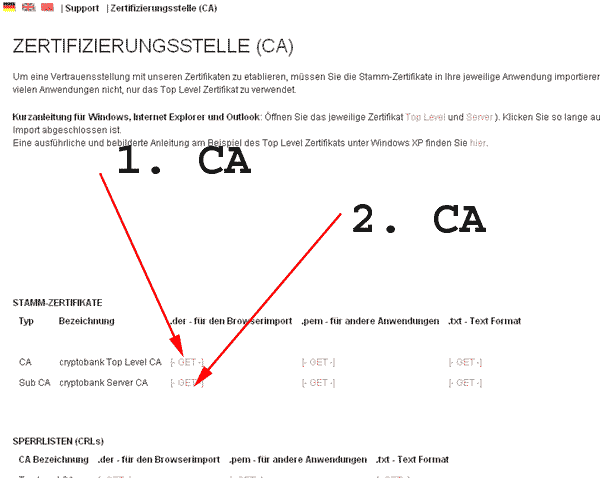
- Öffnen Sie diese Datei.
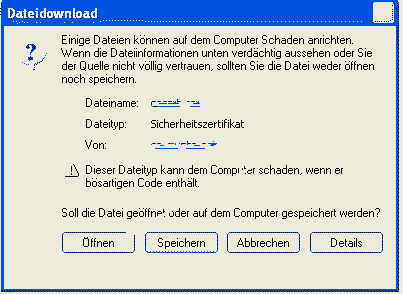
- Klicken Sie nun auf die Schaltfläche INSTALLIEREN und dann zweimal auf WEITER.

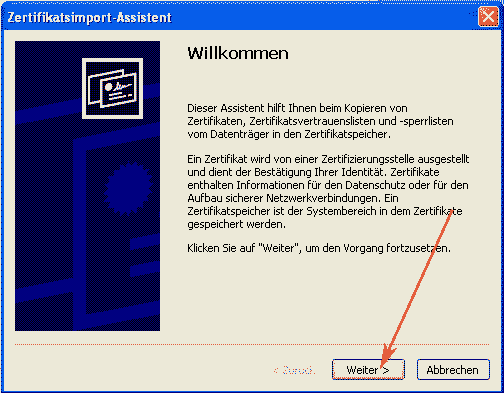
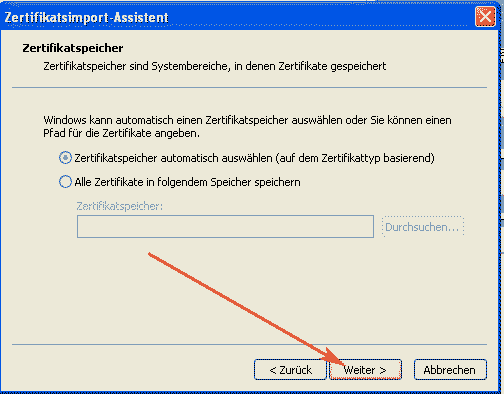
- Danach klicken Sie auf FERTIGSTELLEN und bestätigen eine evtl. Sicherheitsabfrage.
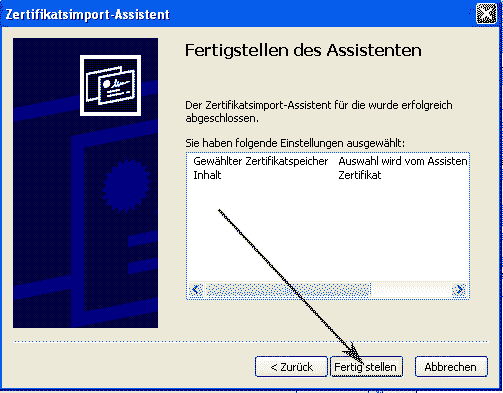
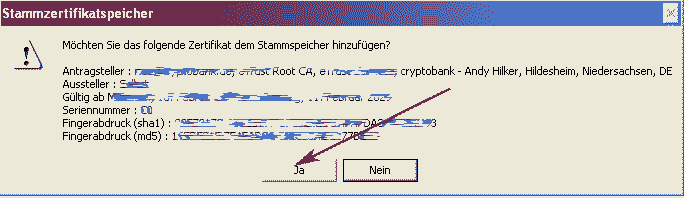
-
Nun sollten Sie eine Erfolgsmeldung sehen.
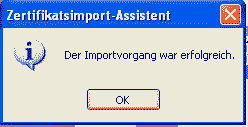
-
Starten Sie Ihren Internet Explorer neu und testen Sie die Installation mit der Adresse
https://www.crypta.net.
Nun sollten Sie dieselbe Seite sehen, auf der Sie das Zertifikat der Stamm CA in
Schritt 1 heruntergeladen haben.
Sie sollten dabei keinerlei Warnmeldung erhalten und Ihr Browser sollte unten rechts ein gelbes Schloss anzeigen.
|